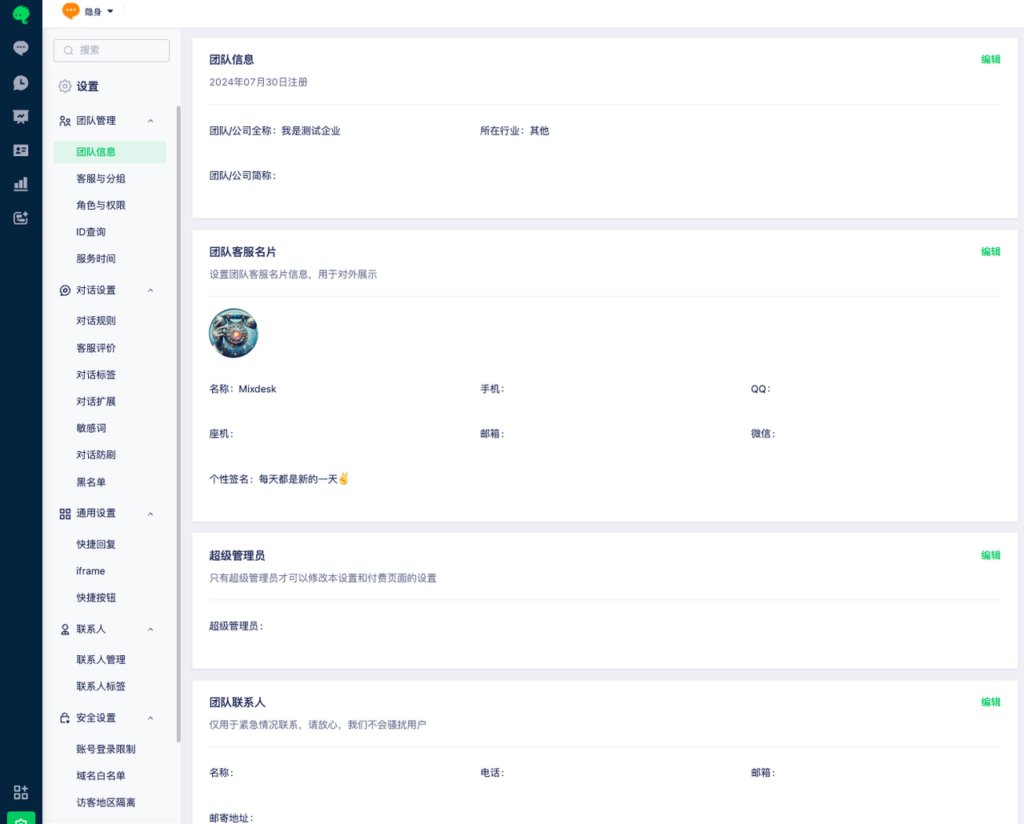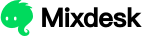功能概述:
在Mixdesk工作台,点击「设置」-「团队管理」,可查看和编辑现有的客服分组以及账号的权限设置,添加新的客服分组,或新增和修改客服账号。帮助你合理分配客服资源,确保各团队成员的权限和职责清晰,从而提升客服团队的工作效率和协作效果。
1. 添加分组
添加客服分组,方便企业管理服务团队以及设置后续的客服分配,比如配置客服一组、客服二组、客服三组等。
进入「设置」-「客服与分组」,点击「添加分组」,输入分组名称,点击「确定」
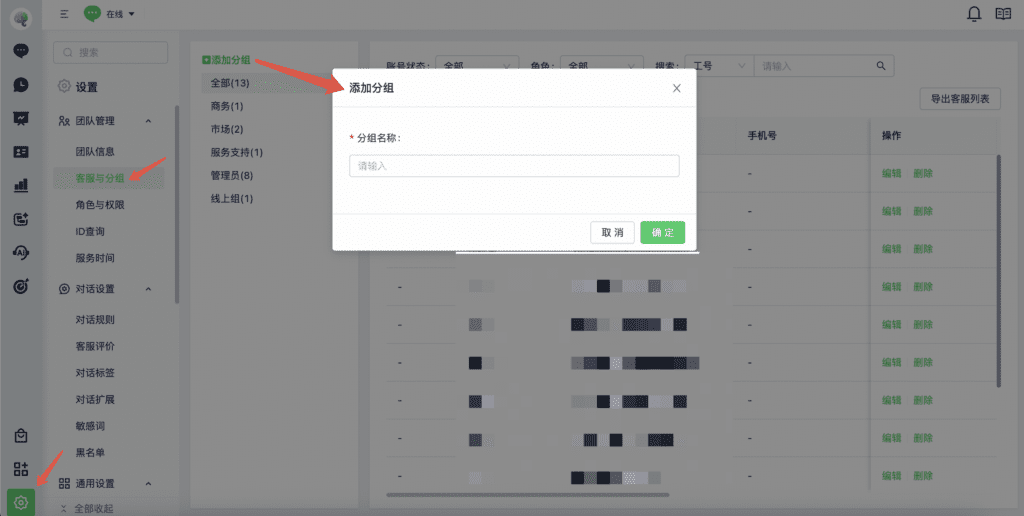
2. 设置客服账号权限
点击「角色与权限」,设置不同角色的权限,系统管理员默认拥有所有权限。你可以按照各个维度为团队成员配置权限,高效开展团队管理工作。
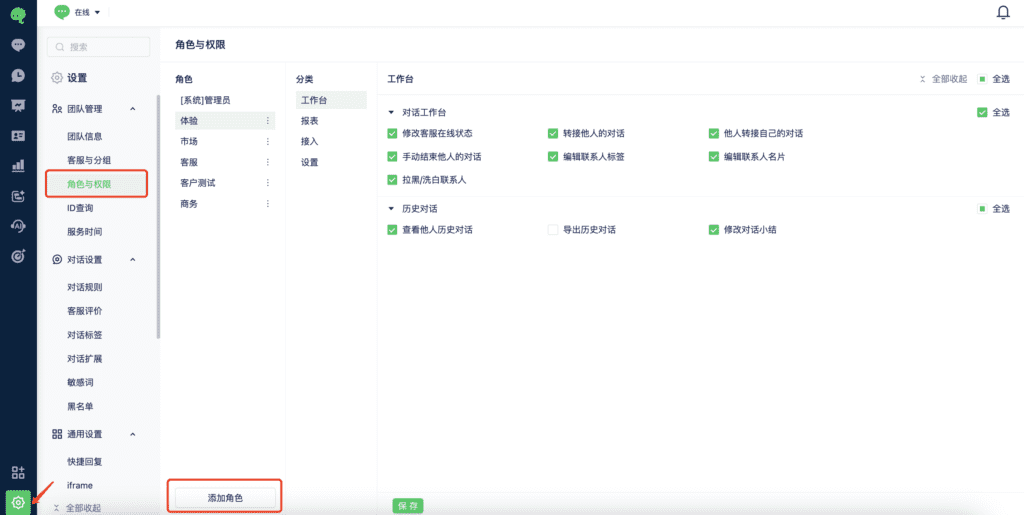
3. 添加客服账号
配置好客服分组和角色权限,你就可以快速添加客服账号了!
点击「添加客服账号」,填写客服账号的登录邮箱、真实姓名、服务上限、所属分组、角色、权限范围等信息,点击确定后,系统会自动向此邮箱发送账号激活邮箱(如果没收到,请查看下垃圾邮箱),点击激活邮件即可激活账号。后续都可以通过Mixdesk官网【登录】入口直接登录工作台。

进入配置界面,输入邮箱、验证码、姓名等信息,客服权限、角色、分组均在此选择
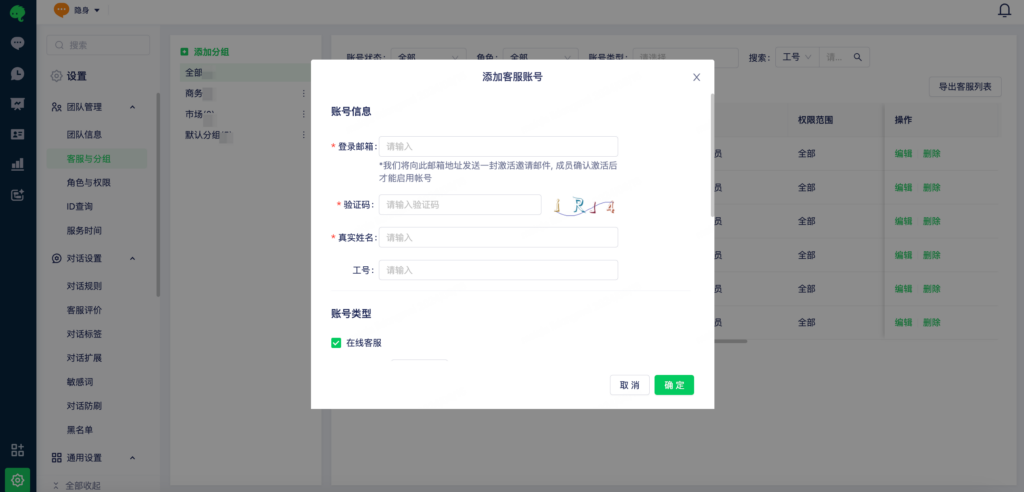
⚠️客服账号采用邮箱验证方式,因此需要填写可用邮箱,客服人员收到邮件后,点击激活可启用账号
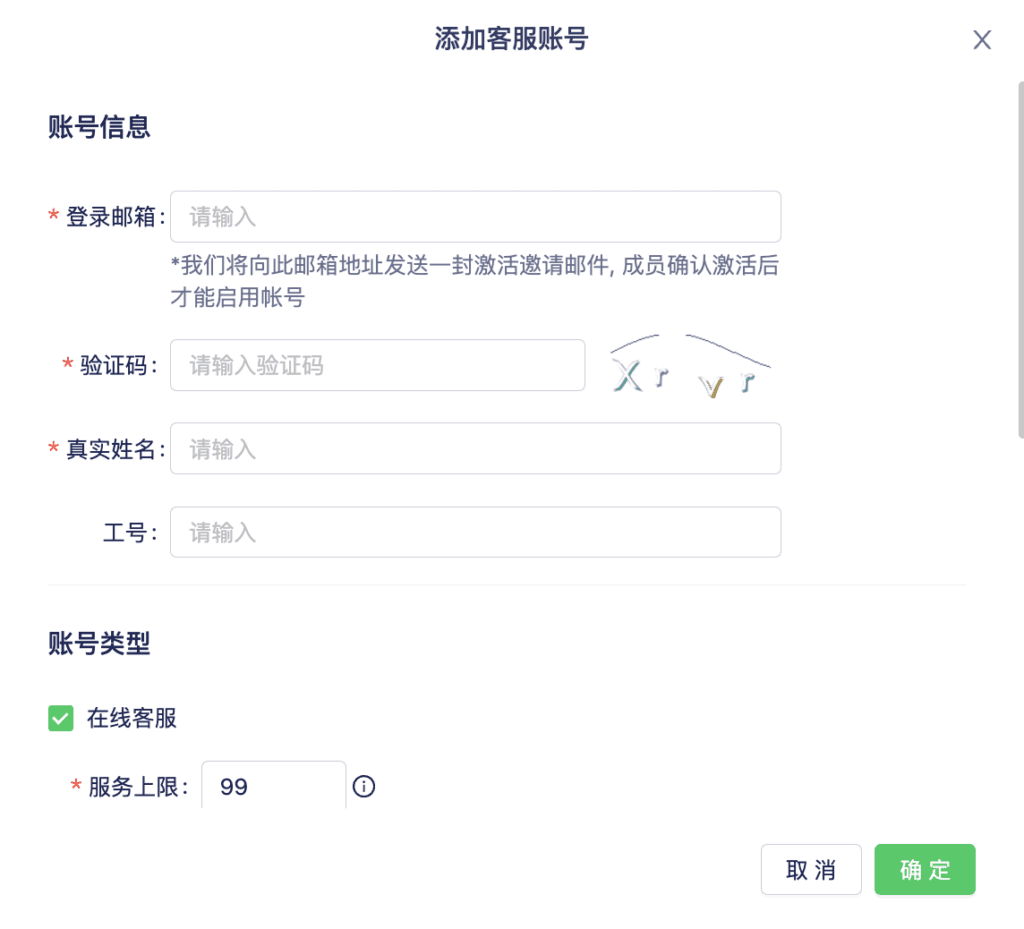
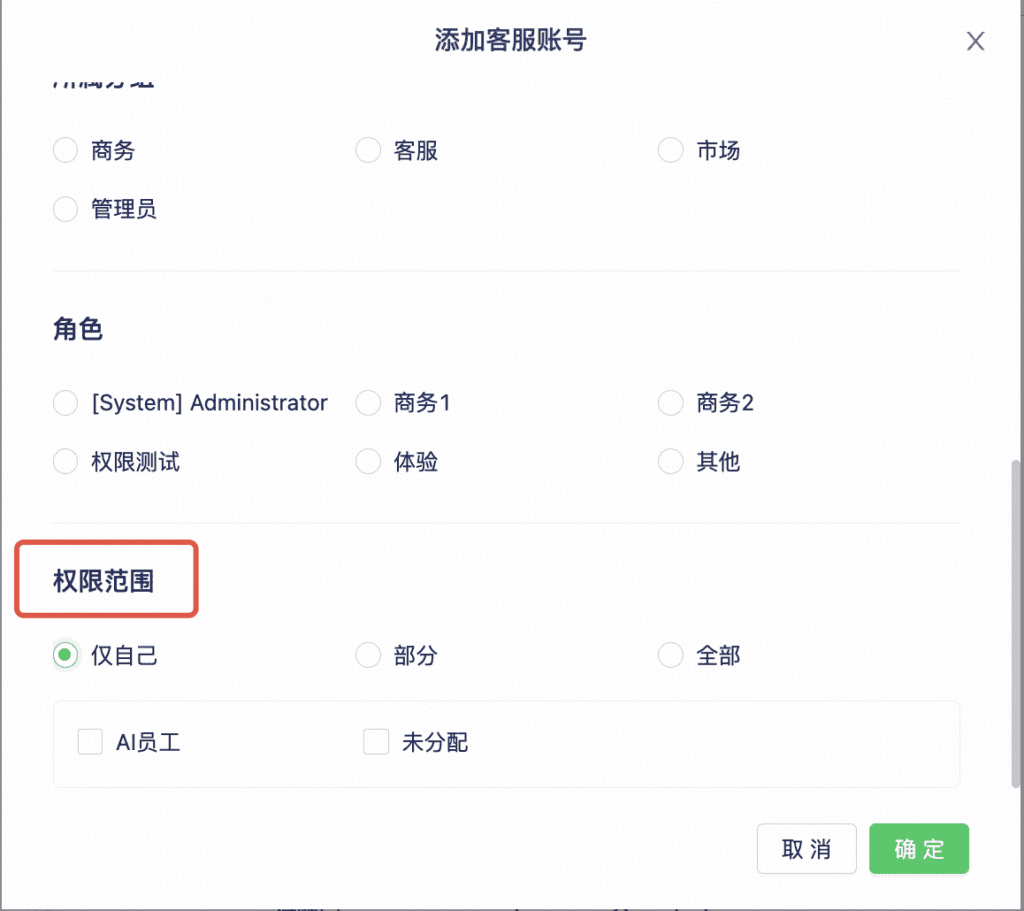
4. 调整客服账号服务接待上限
服务上限:代表当前客服账号最高能同时接待的用户对话数,当服务上线设置为0时,此客服将无法被分配对话。
- 当前系统默认的最高服务上线是99,如需更高的服务上线,请联系您的商务顾问,我们会提供支持!
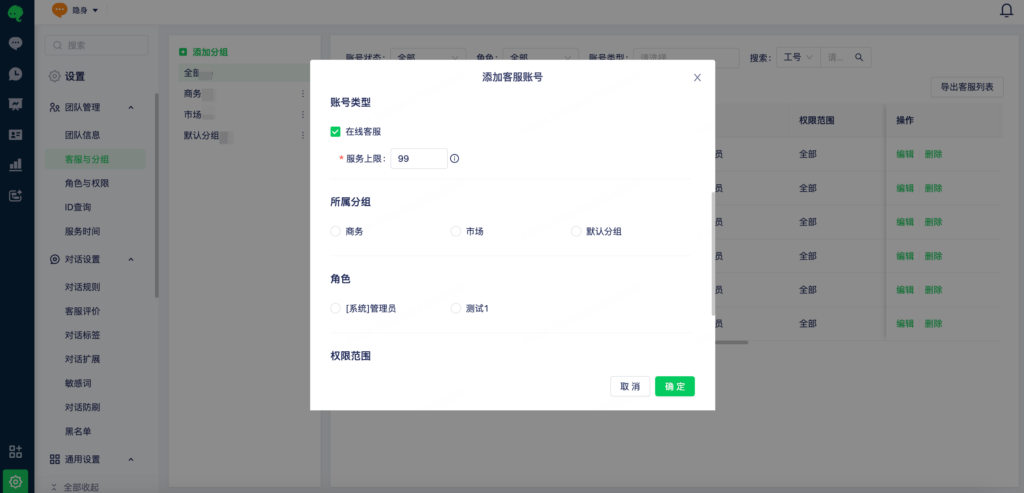
5. 配置账号基础信息
Whether it’s a super admin account or an agent account, both can customize the workspace to create a personalized and efficient service environment.
1、Click the profile picture in the left menu to change your avatar, switch the workspace language, configure navigation settings, and more.
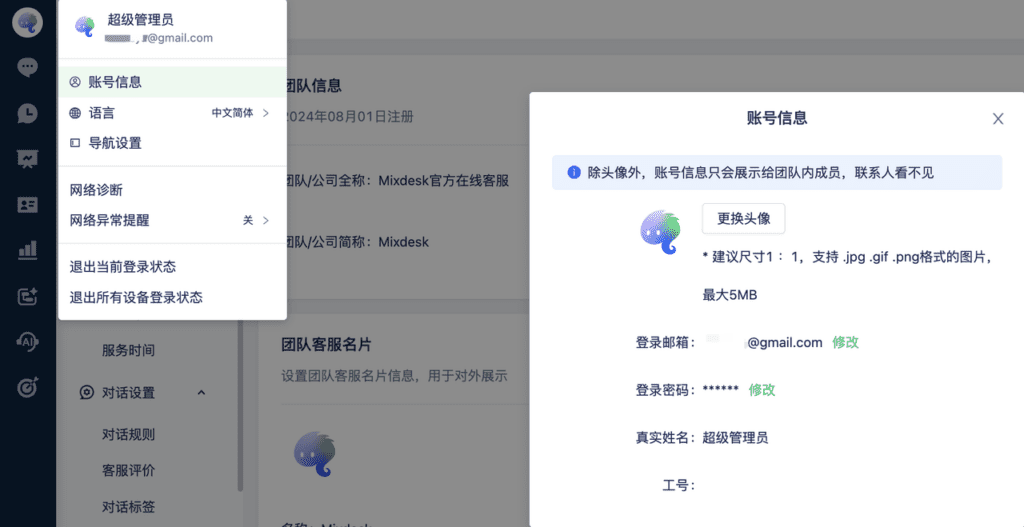
2、在工作台左侧菜单,选择「对话」页面,点击「对话页设置」,配置你的客服名片,注意名片里的信息是会展示给正在服务的用户哦~ ⚠️WhatsApp、Facebook等三方渠道不会展示,用户只会看到当前绑定账号的信息。
You can keep the other settings at their default values for now. Once you’re familiar with the workspace, you can adjust them as needed. For detailed documentation, please refer to:How to configure the inbox
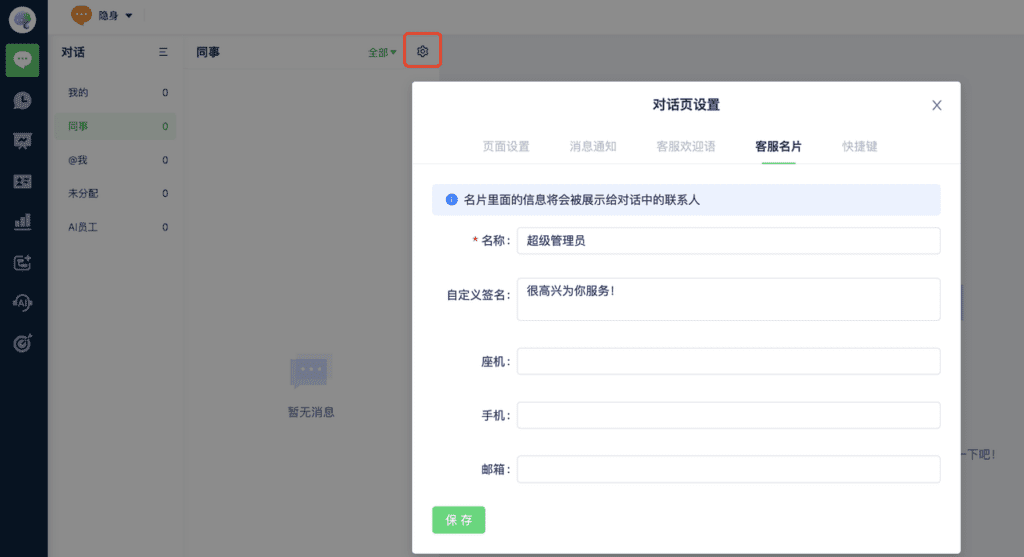
3、After logging in, the agent account status must be set to Online to receive user conversations. To do this, go to the Inbox in the workspace left menu, then toggle between Online and Invisible at the top left corner.
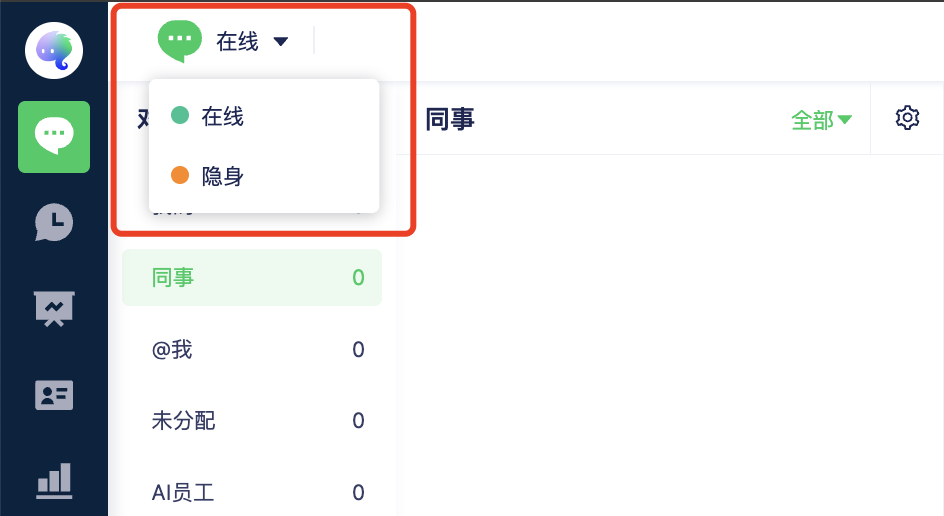
6. 设置团队信息
点击「团队信息」,可查看和编辑企业信息、团队客服名片、超级管理员、团队联系人、团队公告等。
⚠️ 建议团队客服名片填写上【名称】和【个性签名】,当对接「网站」和「SDK」渠道,对话未分配时,客服信息默认回展示团队客服名片!